국민은행 인증서 신규발급 및 핸드폰 복사방법
KB국민은행을 이용하시던 분들은 공동인증서(구 공동인증서)를 이용하실 겁니다.
1년마다 갱신해주어야 하는데요, 신규발급방법과 핸드폰 복사방법을 간단하게 알아보도록 하겠습니다.
어렵지 않으니 그대로 따라 해 보시기 바랍니다.
1. 국민은행 홈페이지 바로가기
국민은행 홈페이지를 방문하시면 아래와 같이 로그인, 인증센터가 보입니다.
이곳에서 인증센터를 클릭하시면 개인, 기업을 고를 수 있습니다. 개인을 클릭해 주세요.
2. 국민은행 공동인증서 발급 신청하기
아래와 같이 개인 인증센터로 이동됩니다. 공동인증서 메뉴를 누르시면 발급, 재발급 메뉴가 보이실 겁니다.
스마트폰 인증서 복사는 발급 후에 진행해 보도록 하겠습니다.
아래처럼 개인용 인증서 발급메뉴로 이동되셨다면, 약관에 동의하신 후 국민은행 인터넷뱅킹 ID와 비밀번호를 입력 후 본인확인을 진행합니다.
여기까지 하셨다면, 인증서 프로그램 등을 설치 후 하드디스크 또는 원하시는 저장매체에 공동인증서를 저장하시면 됩니다.
비밀번호는 쉽게 잊어버리지 않을 만한 것으로 설정하시면 됩니다.
보통 집에 있는 컴퓨터 하드디스크에 저장하시면 됩니다. 예전에는 USB 등에 보관했지만, 하드디스크에 보관하더라도 보안에 크게 취약한 부분이 없고, USB를 잃어버릴 염려가 없어 더 편리합니다.
3. 핸드폰 인증서 복사 바로 하는 법
다음으로 핸드폰에 인증서를 복사하는 방법입니다.
마찬가지로 공동인증서 메뉴에서 스마트폰 인증서 복사를 선택합니다.
아래와 같이 KB스타뱅킹 어플 또는 스타기업뱅킹 어플에서 하는 방법이 나오는 데 사용법은 같습니다.
PC에서 스마트폰 인증서 복사하기를 누르시면 됩니다.
만약 어플에서 공동인증서를 발급받으신 분이 계시다면, 스마트폰에서 PC인증서복사하기를 누르시면 됩니다.
아래와 같이 인증서복사 창이 나옵니다.
인증서복사 버튼을 눌러주세요.
아래처럼 승인번호와 QR코드가 나옵니다. 둘 중에 하나만 이용하셔도 되는데, 큐알코드가 더 편리합니다.
여기까지 컴퓨터에서 진행하셨다면, 이제 스마트폰으로 가서 어플을 실행합니다.
4. KB스타뱅킹 어플 실행하기
스타뱅킹 어플을 실행하셨으면 아래처럼 로그인 이전화면에서 인증/보안 메뉴를 선택합니다.
공동인증서 메뉴에서 인증서 가져오기를 선택합니다.
두 가지 메뉴가 나오는데요, PC에서 가져오기를 선택합니다.
승인번호와 QR코드 메뉴 두 가지가 있는 것이 보이실 겁니다.
승인번호를 입력하실 거라면 승인번호를, QR코드 촬영을 원하시면 QR코드를 선택하시면 됩니다.
두 가지 모두 동일합니다 둘 중에 한 가지만 진행하시면 됩니다.
알맞게 입력하셨다면, 맨 아래 확인버튼이 활성화되실 겁니다.
해당 버튼을 누르시면 공동인증서 복사가 완료됩니다.
오늘은 국민은행 홈페이지 공인인증서 신규발급과 스마트폰 복사방법에 대해 알아보았습니다.
3분 정도면 가능하니 한번 해보시기 바랍니다.
5. 함께 보면 좋은 글
2023년 무료운세 신한은행 이용방법
2023년 무료운세 신한은행 이용방법 2023년은 검은 토끼인 계묘년이라고 합니다. 새로운 해를 시작할 때 모두들 무료운세 보지 않나요? 어느 사이트에서 보아야 정확하고 신뢰가 가시나요? 저는
blog10.loan-wisly.kr
통합에코마일리지 상품 신청방법
통합에코마일리지 상품 신청방법 통합에코마일리지는 서울시에서 탄소중립을 위해 실시하는 포인트제입니다. 기존의 에코마일리지와 승용차마일리지의 홈페이지가 통합되어 제공되는 것입니
blog10.loan-wisly.kr
'방법을 알려드립니다' 카테고리의 다른 글
| 전자소송 모바일앱 인증서 복사방법 (0) | 2023.01.29 |
|---|---|
| 재외국민 온라인 여권발급 간단하게 하는법 (0) | 2023.01.28 |
| 정월대보름 뜻과 청도 축제 알아보기 (0) | 2023.01.26 |
| 알바천국 설날 단기알바 구하는법 (0) | 2023.01.20 |
| 제대군인 전직지원금 신청방법 (0) | 2023.01.20 |









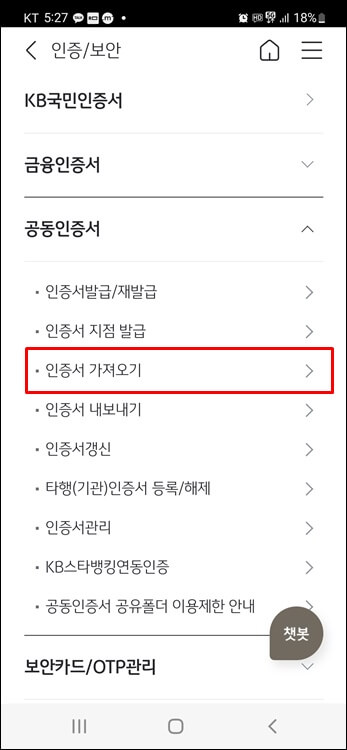






댓글